Canon POWERSHOT A95: 2 Кнопкой перемещения влево или вправо 5 Кнопкой перемещения вверх или вниз
2 Кнопкой перемещения влево или вправо 5 Кнопкой перемещения вверх или вниз : Canon POWERSHOT A95
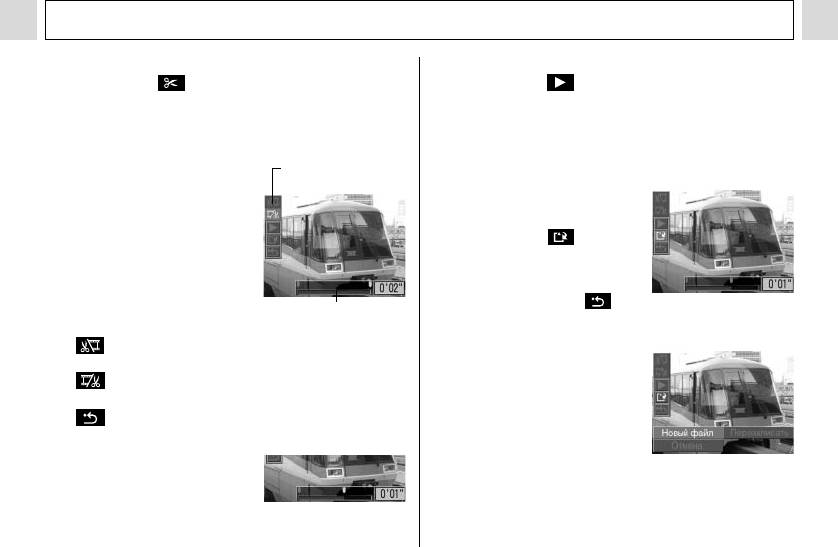
Воспроизведение – Основные операции
2 Кнопкой перемещения влево или вправо
5 Кнопкой перемещения вверх или вниз
выберите (Редактирование) и
выберите (Показать) и нажмите
нажмите кнопку SET.
кнопку SET.
" Открываются панель и шкала редактирования
" Начинается воспроизведение временно отредакти-
видеофильма.
рованного видеофильма.
" Если во время воспроизведения нажать кнопку SET,
3 Выберите способ
Панель редактирования
воспроизведение будет остановлено.
редактирования с
видеофильма
6 Кнопкой перемеще-
помощью кнопки
ния вверх или вниз
перемещения вверх
выберите
или вниз.
(Сохранение) и
нажмите кнопку SET.
" При выборе пункта отредактированный видео-
Шкала редактирования
фильм не сохраняется, и производится возврат к панели
видеофильма
воспроизведения видеофильма.
" (Начало отрезка):
Удаление кадров с начала видеофильма.
7 Кнопкой перемеще-
" (Конец отрезка):
ния влево или вправо
Удаление кадров с конца видеофильма.
выберите [Переза-
" (Выход):
писать] или [Новый
Возврат к панели воспроизведения видеофильма.
файл] и нажмите
кнопку SET.
4 Кнопкой перемеще-
" [Перезаписать]:
ния влево или вправо
Отредактированный видеофильм сохраняется с тем
выберите удаляемый
же именем файла, что и исходный видеофильм.
отрезок.
Исходные данные удаляются.
62

Воспроизведение – Основные операции
" [Новый файл] :
Отредактированный видеофильм сохраняется в файле
с новым именем. Исходные данные не удаляются.
" Если на CF-карте недостаточно свободного места,
доступна только функция перезаписи. В этом
случае на панели редактирования видеофильма
отображается маленький значок .
Основные операции
" Редактирование защищенных видеофильмов
невозможно.
" Сохранение отредактированного видеофильма
занимает прибл. 3 мин. Если в это время
разрядятся элементы питания, процесс
сохранения может оказаться незавершенным.
Во избежание этого рекомендуется исполь-
зовать новые щелочные элементы питания
типоразмера AA, полностью заряженные NiMH
аккумуляторы типоразмера AA (приобретаются
дополнительно) или сетевой блок питания
ACK 600 (приобретается дополнительно)
(стр. 134).
Редактирование с точностью до 1 кадра возможно
для видеофильмов исходной длительностью не
менее 1 с.
63
Оглавление
- 2 Сдвиньте защелку
- 1 Убедитесь, что камера выключена.
- 1 Включите питание (стр. 31).
- 4 Кнопкой «Влево» или
- 4 Установите дату
- 1 Включите питание (стр. 31).
- 4 Кнопкой «Вверх»,
- 1 Откройте ЖК-монитор влево на 180°
- 2 Поверните ЖК-монитор обратно
- 1 Нажмите кнопку ON/OFF (Вкл./Выкл.)
- 5 С помощью рычага зуммирования
- 7 Полностью нажмите
- 1 Выберите композицию кадра, чтобы
- 1 Нажмите кнопку MENU.
- 1 Поворачивая диск
- 1 Нажмите кнопку FUNC.
- 1 Для переключения
- 1 В меню [ (Меню
- 1 Включите ЖК-монитор, нажав кнопку
- 1 Нажмите кнопку
- 5 Произведите съемку. 2 В меню [ (Меню
- 3 Кнопкой перемещения влево или вправо
- 3 Снимите первый кадр.
- 1 Поверните диск установки режима в
- 4 Нажмите кнопку FUNC.
- 2 В меню [ (Меню
- 1 Поверните диск установки режима
- 1 Откройте экран ЖК-монитора.
- 2 Нажмите рычаг зуммирования
- 1 В индексном режиме (стр. 59) нажмите
- 1 Выберите видеофильм для редактиро-
- 2 Кнопкой перемещения влево или вправо 5 Кнопкой перемещения вверх или вниз
- 1 В меню [ (Меню
- 2.
- 1 Нажмите кнопку MENU. 2 Для переключения между меню используйте кнопки
- 1 Включите питание.
- 1 Убедитесь, что камера находится
- 1 В меню [ (Меню съемки)] выберите
- 2 Выберите требуемую
- 7 Нажмите кнопку .
- 4 Кнопкой перемеще-
- 3 Нажмите кнопку FUNC.
- 1 Выберите в меню
- 1 Выберите в меню FUNC. (Функции)
- 1 Выберите в меню
- 1 Наведите рамку автофокусировки на
- 2 Заново скомпонуйте изображение и
- 2 Сфокусируйтесь с помощью кнопок
- 3 В меню [ (Меню
- 1 В меню [ (Меню показа)] выберите
- 3 Кнопкой перемещения влево или вправо
- 1 В меню [ (Меню показа)] выберите
- 3 Нажмите кнопку MENU.
- 1 В меню [ (Меню показа)] выберите
- 4 Нажмите кнопку MENU.
- 3 Кнопкой перемещения вверх или вниз
- 5 Нажмите кнопку MENU.
- 2 Кнопкой перемеще-
- 4 Нажмите кнопку MENU.
- 1 Установите драйвер и программное
- 4 Нажмите кнопку ON/OFF (Вкл./Выкл.) 5 В диалоговом окне событий на экране
- 6 Щелкните мышью на кнопке [Set]
- 2 Кнопкой перемеще-
- 4 Нажмите кнопку MENU.
- 1 Извлеките CF-карту из камеры и устано-
- 3 Подключите другие концы AV-кабеля
- 2 Кнопкой перемещения влево или вправо
- 2 Выберите [ (Моя
- 1 Установите переключатель режима
- 4 Кнопкой перемещения влево или вправо 6b Кнопкой перемещения влево или
- 2 Откройте крышку разъемов и
- 4 Совместив метку " на адаптере






